Ypač tada, kai dar nesinaudojate „Linux“, viskas gali būti gana apmaudu, jei jums dar nepatinka „Linux“ aplinka. Kaip diegiate programinę įrangą ir programas, kaip naršote, skiriasi nuo „Windows“ ar „MacOS“. The labiausiai varginančios problemos gali būti interneto ryšio problemos. Šiame vadove nagrinėsiu tokias bendras problemas. Tai padės jums, kai „Linux“ turite interneto ryšio problemų ir norite tiesiog greitai prisijungti prie interneto.
„Ubuntu“ platintojas:
„Linux“ turi platų platintojų asortimentą, ir gali būti šiek tiek apmaudu nuspręsti, kurią distro pasirinkti. Aš naudosiu „Ubuntu 18“.4 LTS versija, nes tai yra pats populiariausias ir dažniausiai naudojamas platintojas. Terminalo komandos gali skirtis įvairiose distros vietose, todėl jei konkreti komanda neveikia, įsitikinkite, kad tai teisinga jūsų dislokavimo komanda. Norėdami patikrinti, kurią „Linux“ versiją naudojate, terminale įveskite šią komandą.
$ uname -aMinėta komanda parodys šį ekraną

Keletas išankstinių patikrinimų:
Prieš pradėdami diagnozę, įsitikinkite, kad jūsų tinklas nėra tas, kuris turi problemų, t.e., įsitikinkite, kad jūsų tinkle yra prieiga prie interneto. Jei esate prijungtas per kabelį, įsitikinkite, kad kabelis tinkamai prijungtas. Nešiojamieji kompiuteriai turi raktus, kurie įjungia ir išjungia „wifi“. Įsitikinkite, kad „Wi-Fi“ įjungtas. Taip pat galite įjungti „wifi“ iš „Linux“ nustatymų, kaip paaiškinta kitoje dalyje.
Nėra interneto ryšio
Dažniausiai „wifi“ jungiklis yra išjungtas ir dėl to nėra interneto ryšio, kaip parodyta. Norėdami tai išspręsti, eikite į nustatymus. Norėdami tai padaryti, spustelėkite rodyklę žemyn šalia akumuliatoriaus piktogramos viršutiniame dešiniajame ekrano kampe. Išskleidžiamajame meniu spustelėkite atsuktuvo piktogramą šalia mygtuko su užrakto piktograma.
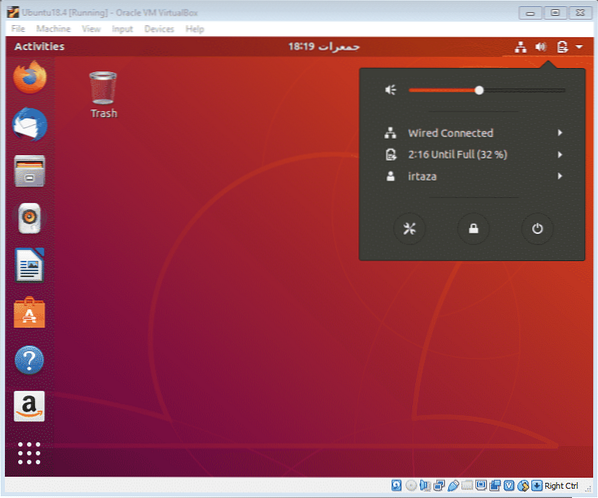
Skirtuke „wifi“ būtinai įjunkite „wifi“ jungiklį. Taip pat įsitikinkite, kad lėktuvo režimas išjungtas.
Jei jūsų „Linux“ vis dar nesulaukia „wifi“ signalų, įsitikinkite, kad sąsajos veikia ir veikia. Norėdami patikrinti, ar jūsų sąsajos veikia, įveskite šią komandą terminale
$ ip nuorodaDabar pamatysite šį ekraną.
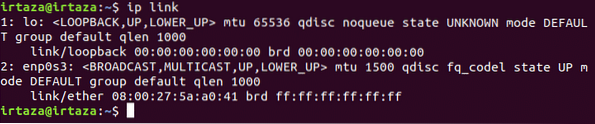
Pirmiau pateiktoje skilties „enp0s3“ paveiksle turėtumėte rasti „LOWER_UP."Tai reiškia, kad jūsų sąsaja veikia
Tada norėtumėte patikrinti savo IP ir įsitikinti, kad jis sukonfigūruotas. Šiam tipui nurodykite šią komandą „Linux“ terminale
$ ip adresasJūsų terminalas atrodys taip.

Jūsų ip bus rodomas po „innet.Jei taip nėra, jūsų IP nėra tinkamai sukonfigūruotas.
Patikrinkite savo tvarkykles
Daugeliu atvejų tinklo tvarkyklės nėra įdiegtos arba netinkamai įdiegtos arba jūsų tvarkyklės nėra atnaujintos. Jei jūsų aparatūra veikia tinkamai, taip gali būti. Dešinėje apačioje spustelėkite apvalkalo mygtuką ir paieškos juostoje įveskite „programinė įranga ir atnaujinimai“. Atidarykite programinę įrangą ir atnaujinkite programą.
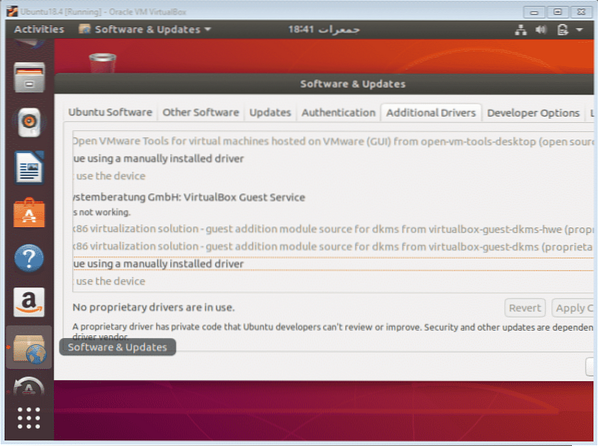
Eikite į skirtuką „Papildomi tvarkyklės“. Šiuo metu arba prijunkite išorinį įrenginį, pvz., USB, kuriame yra reikalingų tinklo tvarkyklių sąranka, arba prijunkite „Linux“ prie interneto per „Ethernet“, kad „Linux“ galėtų ieškoti reikalingų tvarkyklių iš interneto ar jūsų įrenginio. Čia bus rodomi galimi tvarkyklės. Čia įdiekite atitinkamus tvarkykles. Jei čia nėra rodomi jokie tvarkyklės, tai reiškia, kad jūsų sistemoje nėra „Linux“ tvarkyklių. Kitaip tariant, „Linux“ nepalaiko jūsų įrangos. Bet tai yra kraštutinis atvejis, ir tai atsitinka retai. Norėdami patikrinti daugiau informacijos apie savo aparatinę įrangą ir jūsų lustų rinkinį, įveskite šią komandą terminale
$ lspciToliau bus išvestis
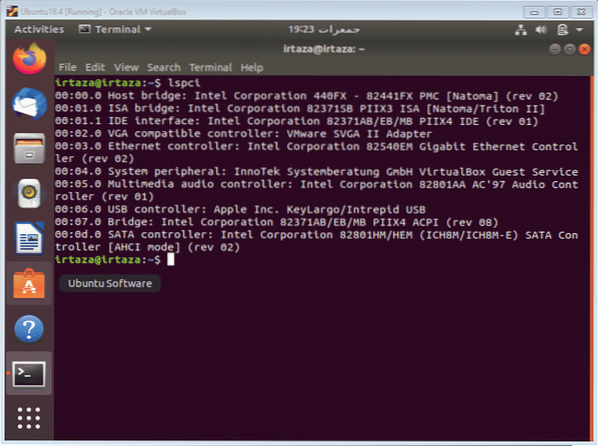
Kadangi mano sistema šiuo metu prijungta per „Ethernet“, „Linux“ parodo, kokią „Ethernet“ aparatinę įrangą turiu. Tai naudinga komanda, nes ji suteikia jums visą informaciją viename ekrane. Galite „Google“ ieškoti savo lustų rinkinio pavadinimo ir priešais pridėti žodį „Linux“. Tai parodys, ar „Linux“ palaiko jūsų aparatinę įrangą, ar ne.
Kai kurie diagnostikos įrankiai
„Linux“ yra keletas komandų, kurios gali padėti diagnozuoti jūsų interneto problemą. Viena tokia komanda yra
$ ping -c5 google.comTai padarys tai, kad jis užmegs penkis ryšius su po c5 dalimi paminėta svetaine google.com šiuo atveju ir kiekvieną kartą parodys išsamią informaciją, pvz., ping ir paketinio ryšio praradimą. 5 „c5.„Dalis nurodo, kiek kartų„ Linux “užmezga ryšį su ta svetaine. Galų gale taip pat pateikiama visų ryšių santrauka, minimalus laikas, maksimalus laikas ir vidurkis.
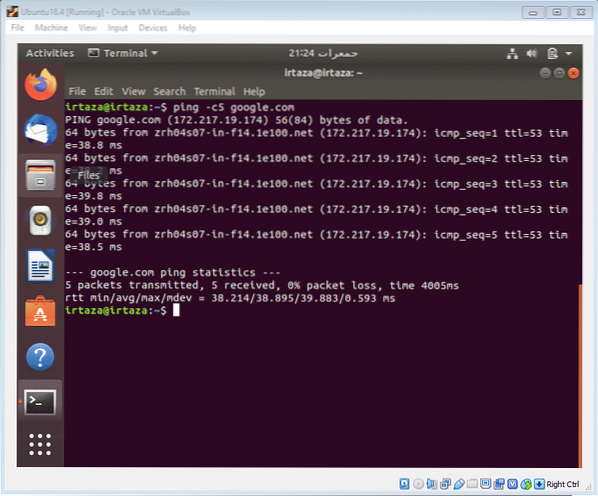
Šios komandos pagalba galite nustatyti, ar problema kyla dėl nešiojamojo kompiuterio, ar svetainės, kurią bandote pasiekti, ar interneto paslaugų teikėjo.
Išvada
Dauguma ryšio problemų kyla tik dėl išjungto „wifi“ jungiklio arba kartais įjungtas lėktuvo režimas. Čia aš paminėjau keletą sprendimų, kuriuos galite išbandyti, ir tikiuosi, kad jūsų problema bus išspręsta. Svarbiausia yra tai, kad atnaujinate tvarkykles, nes tai yra antra dažniausia priežastis, sukelianti ryšio problemą. Tvarkyklių atnaujinimas „Linux“ gali būti šiek tiek keblus, nes procedūra yra daug kitokia nei „Windows“. Tačiau tinklo mikroschemų tvarkyklės yra nuosavybės teise ir jas galima lengvai įdiegti iš „Programinės įrangos ir naujinimų programos“.“
 Phenquestions
Phenquestions


